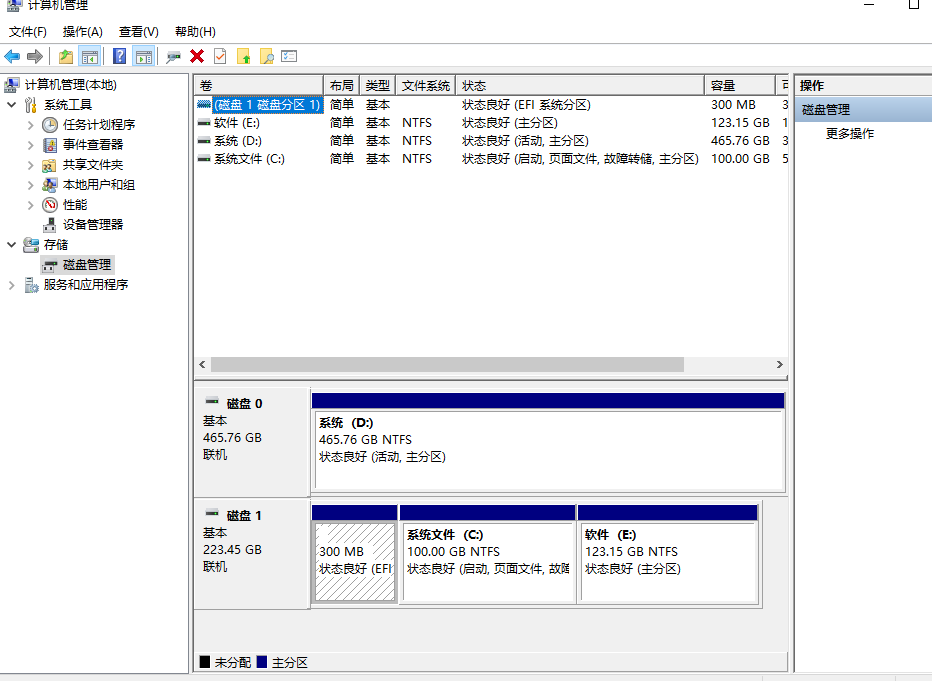
众所周知,如果电脑只有一个c盘,没有其他可以让我们储存的盘。那么日子久了之后就会对c盘造成负担,导致电脑变卡。很多小伙伴问小编win10只有c盘怎么分区,那么今天小编就直接上干货,跟大家分享win10C盘分区操作方法。下面就让我们一起来看看吧!
win10只有c盘的分区操作教程:
1、右击此电脑选择管理,打开磁盘管理。
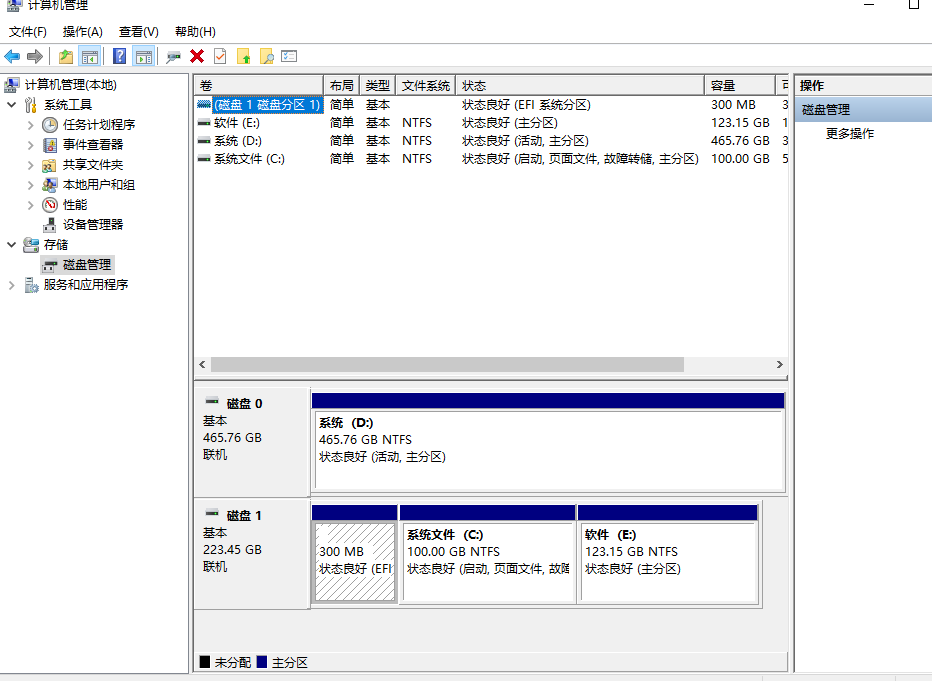
2、找到c盘,右击c盘后选择压缩卷,输入压缩空间量。
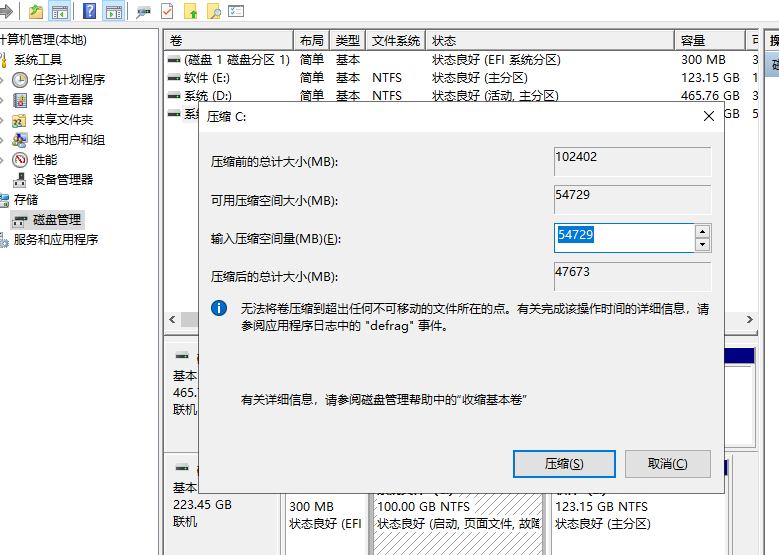
3、选择压缩,右键新压缩出来的磁盘,选择新建简单卷。
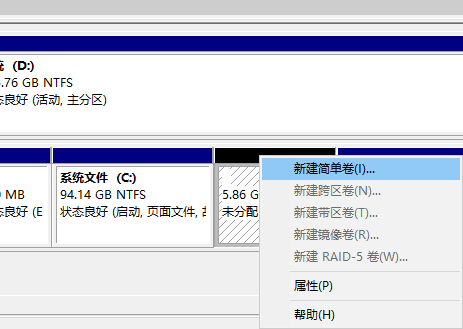
4、到了新建向导,一直点击下一步,直到完成即可。
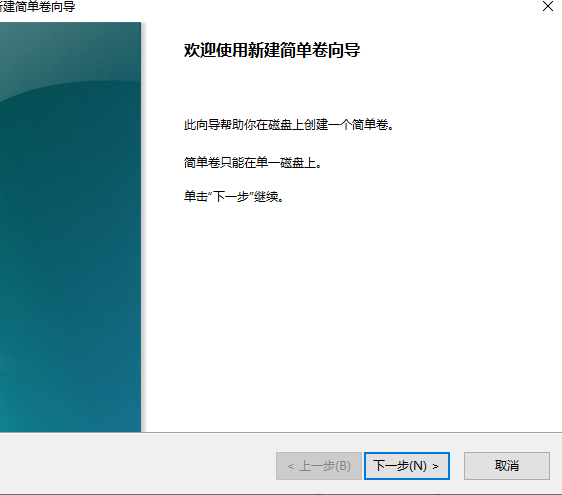
以上就是win10只有c盘怎么分区的操作方法啦!希望能够帮助到大家!更多教程尽在装机吧官网!






 粤公网安备 44130202001059号
粤公网安备 44130202001059号